Thèmes enfants dans WordPress – Comment et pourquoi les utiliser
Publié: 2016-04-29L'intérêt de WordPress est de donner aux utilisateurs le pouvoir de créer, de modifier et d'optimiser leurs propres sites ou blogs. C'est quelque chose pour lequel, il y a à peine dix ans, vous deviez embaucher un concepteur/développeur professionnel.
De nos jours, vous pouvez vous occuper de votre site tout seul et vous pouvez lui donner l'apparence que vous souhaitez.
Mais que se passe-t-il si vous voulez aller au-delà de ce que le WordPress Customizer vous permet de faire ? Que faire si vous souhaitez modifier quelque chose à propos de votre thème WordPress actuel d'une manière un peu plus personnalisée ?
Eh bien, c'est là que les thèmes pour enfants entrent en jeu.
Pourquoi utiliser des thèmes enfants
Commençons par l'autre côté de la médaille :
L'inconvénient n°1 si vous *n'utilisez pas* un thème enfant, et que vous effectuez à la place des modifications quelconques sur votre thème actuel (normal), c'est que toutes ces modifications disparaîtront si jamais vous mettez à jour le thème.
Maintenant, ce que je veux dire par modifications :
- toute modification manuelle du code effectuée sur l'un des fichiers PHP du thème,
- toute modification du fichier style.css ,
- tous les nouveaux fichiers que vous auriez pu placer dans le répertoire du thème (cela inclut les fichiers PHP, les fichiers CSS, même les graphiques, littéralement tout) - c'est un problème courant si vous avez des modèles de page personnalisés.
Donc, juste pour souligner une fois de plus, tout ce qui précède disparaîtra dès que vous mettrez à jour votre thème.
Mais pourquoi est-ce mauvais ?
Eh bien, le problème n'est peut-être pas aussi brutal si le thème que vous utilisez n'a pas été mis à jour comme jamais. Cependant, la plupart des thèmes WordPress de qualité ont tendance à être actualisés un peu plus fréquemment. Et cela est particulièrement valable pour les thèmes par défaut de WordPress (par exemple Twenty Fifteen) - ils sont mis à jour chaque fois qu'une nouvelle version du noyau WordPress est publiée.
Dans une situation comme celle-là, vous ne voulez pas manquer toutes les nouveautés et les correctifs qui accompagnent ces mises à jour. En effet, ils font fonctionner correctement votre site Web avec les nouvelles versions de WordPress, et améliorent également la sécurité de l'ensemble (correction des failles de sécurité et des bogues courants).
Mais il y a plus. L'utilisation de thèmes enfants vous apporte également une valeur ajoutée sous la forme d'une meilleure organisation du travail.
Voici le problème, si vous essayez de modifier quoi que ce soit dans votre thème WordPress actuel, il est plus que facile de gâcher quelque chose. Par exemple, vous pouvez accidentellement effacer une ligne de code importante, voire un fichier entier, etc.
Avec les thèmes enfants, toutes les modifications sont bien mieux organisées. Chaque fichier qui se trouve dans le répertoire du thème enfant ne contient que votre propre code, donc ne vous demandez plus, "ai-je modifié le fichier X ou non?"
Comment construire votre premier thème enfant
Cette partie est vraiment facile et ne nécessite pratiquement aucun codage. Tout d'abord, cependant, quelques directives générales :
- Chaque thème peut être un thème parent. En d'autres termes, vous pouvez créer un thème enfant pour n'importe quel thème que vous avez déjà.
- Les thèmes enfants dépendent du parent pour faire la plupart de leurs "choses". De la manière la plus simple, un thème enfant vide prend tout son code, sa conception, son style, etc. directement du parent sans rien modifier.
- Un thème enfant nécessite la présence du parent pour fonctionner. Une fois le thème parent supprimé, votre thème enfant ne fonctionnera plus.
- Comme mentionné précédemment, vous pouvez mettre à jour le thème parent et ne perdre aucune de vos modifications.
- En cas de problème, vous pouvez basculer vers le thème parent à tout moment et revenir à la version originale de votre thème.
Maintenant, passons au mode d'emploi. Un thème enfant n'a besoin que d'une poignée de choses :

- un nouveau répertoire dans
wp-content/themes, et avec un nom/slug unique, quel que soit le nom que vous souhaitez lui donner, - un fichier de feuille de style dans ce nouveau répertoire -
style.css, - et un fichier
functions.php.
Voici un exemple de thème enfant que j'ai construit pour le thème par défaut précédent de WordPress - Twenty Fifteen. J'ai commencé par créer un répertoire appelé t15-child :
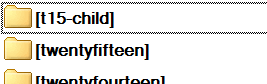
Ensuite, j'ai créé deux nouveaux fichiers dans ce répertoire et les ai appelés style.css et functions.php :
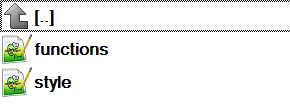
Modifions d'abord le fichier style.css . Voilà le mien:
/* Theme Name: T15 child KK Theme URI: http://karol.cc/ Author: Karol K Author URI: http://karol.cc/ Template: twentyfifteen Description: My child of twentyfifteen Version: 1.0.0 License: GNU General Public License v2.0 License URI: http://www.gnu.org/licenses/gpl-2.0.html Text Domain: t15-child */Rien d'extraordinaire, comme vous pouvez le voir. Les deux lignes cruciales y ont été mises en évidence:
- Nom du thème – le nom du nouveau thème enfant, tel qu'il apparaîtra dans wp-admin, sous Apparence / Thèmes .
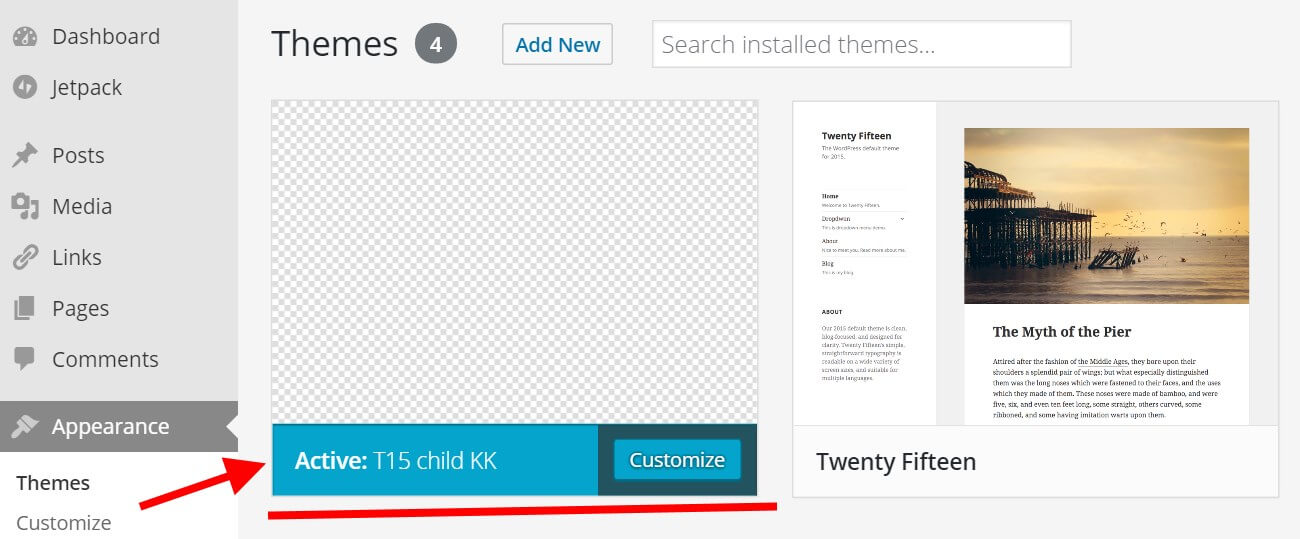
- Modèle - la ligne la plus importante ici - il pointe vers le thème parent par son slug.
Passons ensuite au fichier functions.php . Les seules choses que j'ai là-bas sont :
<?php function theme_enqueue_styles() { $parent_; wp_enqueue_style($parent_style, get_template_directory_uri().'/style.css'); wp_enqueue_style('child-style', get_stylesheet_directory_uri().'/style.css', array($parent_style)); } add_action('wp_enqueue_scripts', 'theme_enqueue_styles');Il s'agit simplement d'une nouvelle fonction. Il s'occupe de deux choses :
- il récupère la feuille de style d'origine du thème parent, et
- il "active" le nouveau fichier style.css , afin que vous puissiez apporter d'autres modifications à la conception du thème dans ce fichier.
Autres choses importantes à garder à l'esprit :
- À l'heure actuelle, vous pouvez modifier librement votre nouveau fichier
style.css. Quelle que soit la nouvelle classe que vous y mettez, ou quelle que soit l'ancienne classe que vous modifiez, cela aura un impact sur votre site Web et son apparence. - Vous pouvez ajouter d'autres fichiers PHP au répertoire de votre thème enfant. Ces fichiers peuvent être complètement nouveaux - pour de nouveaux modèles personnalisés, par exemple - ou ils peuvent remplacer les fichiers standard du thème parent. Par exemple, vous pouvez créer une toute nouvelle version du fichier single.php pour gérer la façon dont vos articles de blog sont affichés.
- Tout ce que vous mettez dans votre nouveau fichier
functions.phpsera exécuté de la même manière que le fichier functions.php natif du thème parent fonctionne.
Avez-vous déjà créé votre thème enfant ?
À ce stade, votre travail est terminé et vous disposez maintenant d'un thème enfant de base que vous pouvez utiliser pour effectuer d'autres modifications sur votre site Web. Ou, vous pouvez simplement utiliser ce nouveau thème enfant pour vous assurer que les modifications que vous avez déjà apportées resteront dans les futures mises à jour du thème parent.
Quelle est votre opinion ici ? Envisagez-vous d'utiliser un thème enfant sur votre site ou votre blog WordPress ?
